WindowsC盘使用时间过长发现C盘空间快满了,打开软件或者看网页的时候会特别卡,严重影响电脑的使用效率。本文将介绍如何清理C盘的方法以及C盘空间释放的详细步骤。
1. Windows自带的磁盘清理工具检测
打开设置【WIN + I】>>点击“系统”>>点击“存储空间”
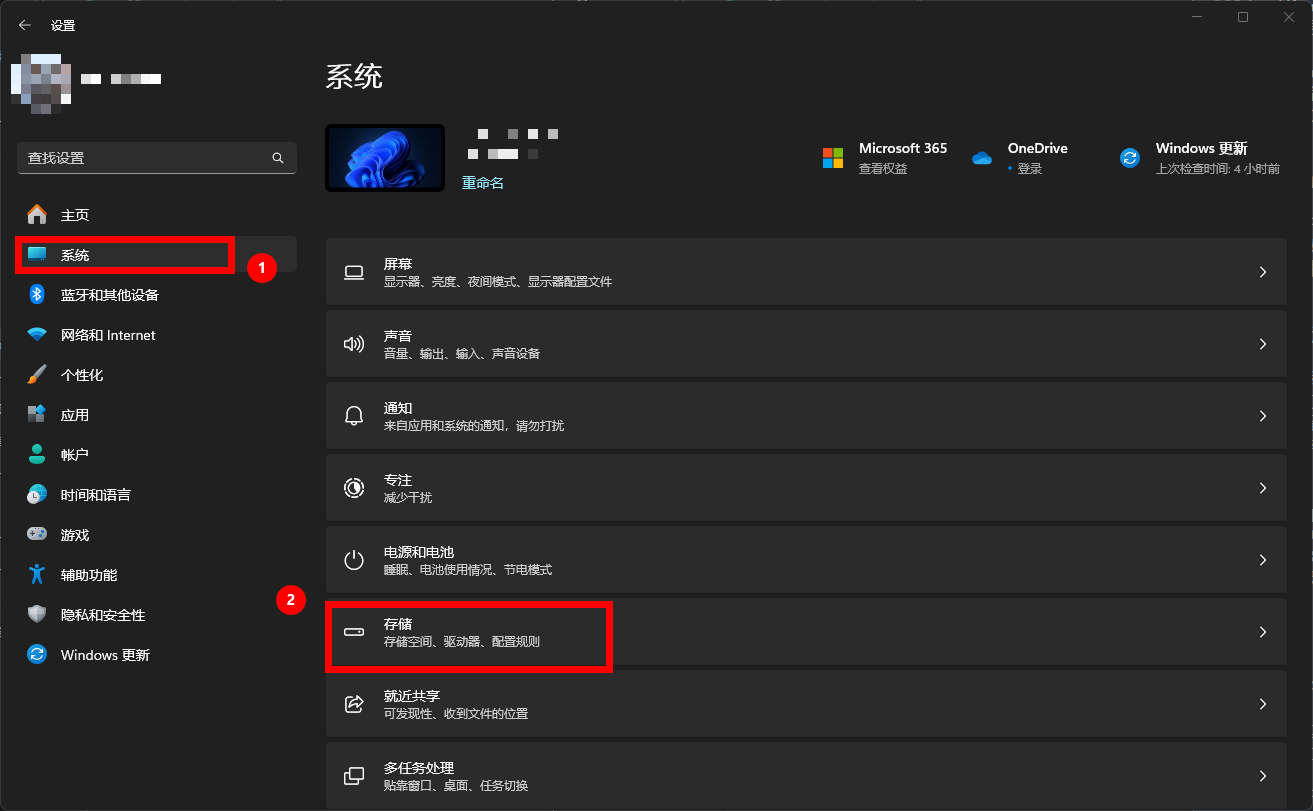
稍等一会可以发现C盘空间中有哪些部分所占比重最大,根据情况整理。
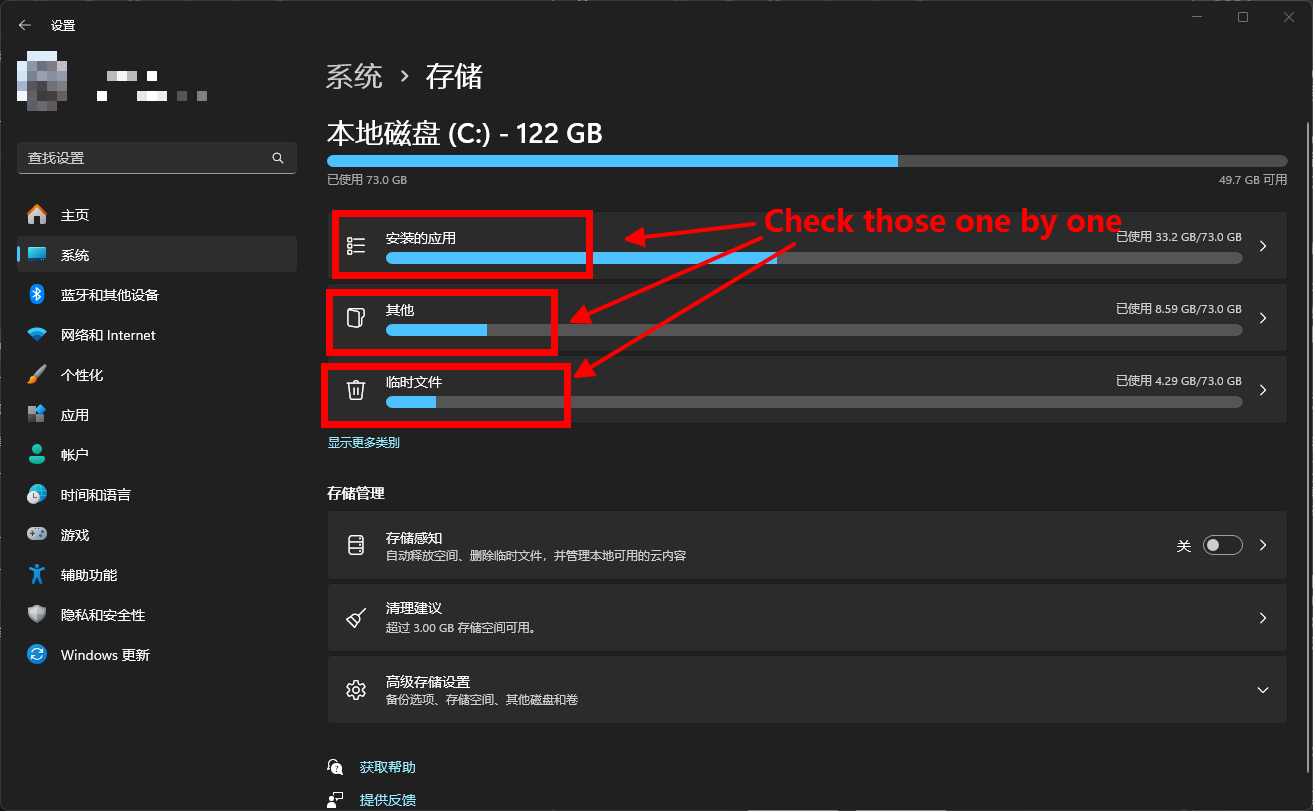
点击“安装的应用”,在里面如果发现不常用,或者占空间较大的应用,根据情况可以删除。
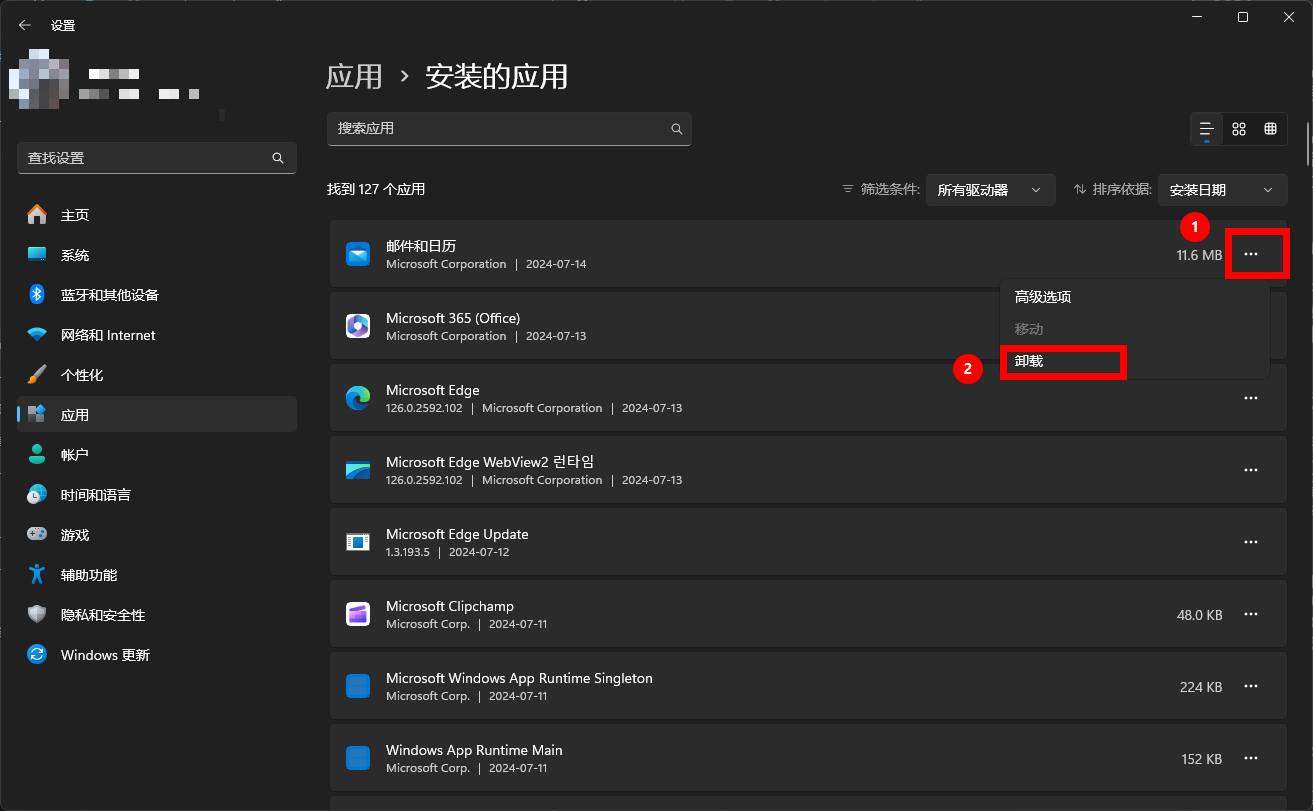
点击“其他”可以发现哪些文件夹占用的空间大,可以根据情况删除文件夹。
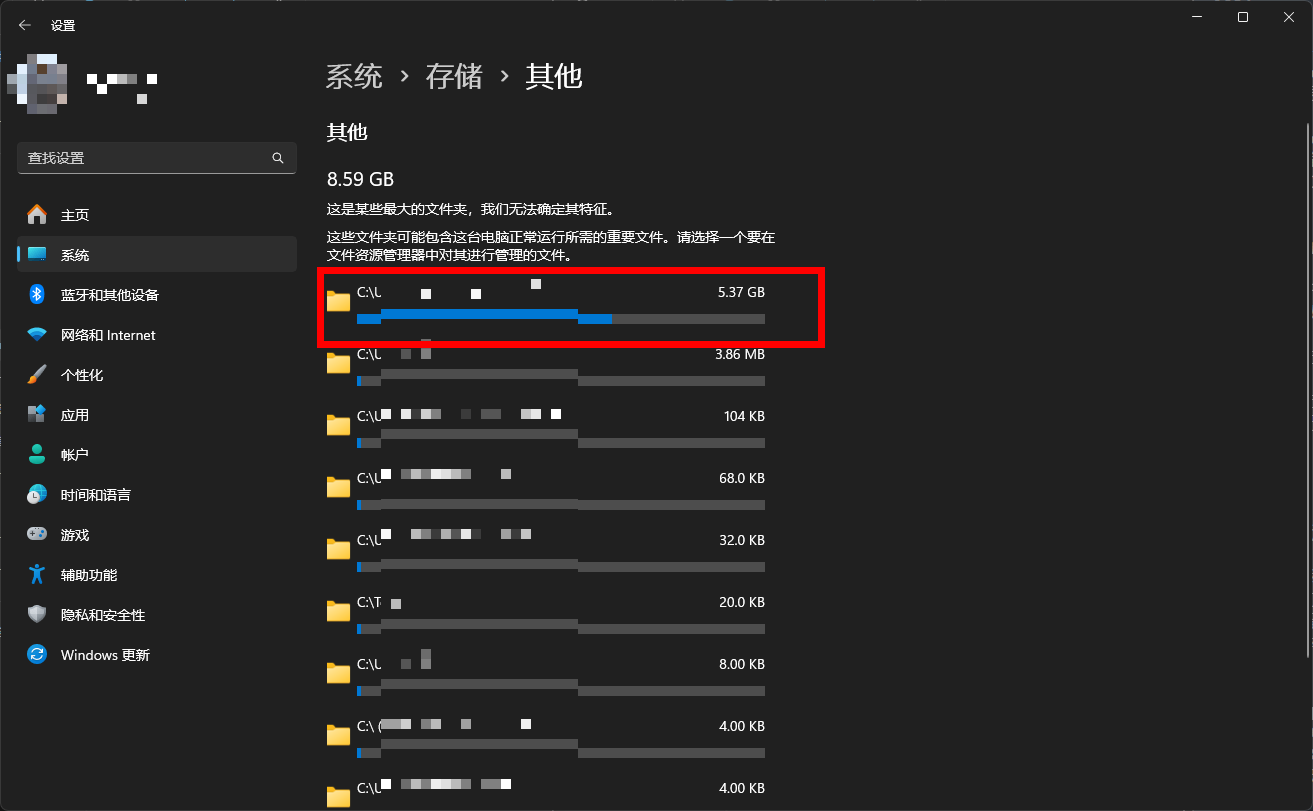
2. 在临时文件夹目录中清理临时文件
虽然在Windows自带的磁盘清理工具中有可以删除临时文件的功能,有些时候虽然删除了临时文件,但还是会有残留,
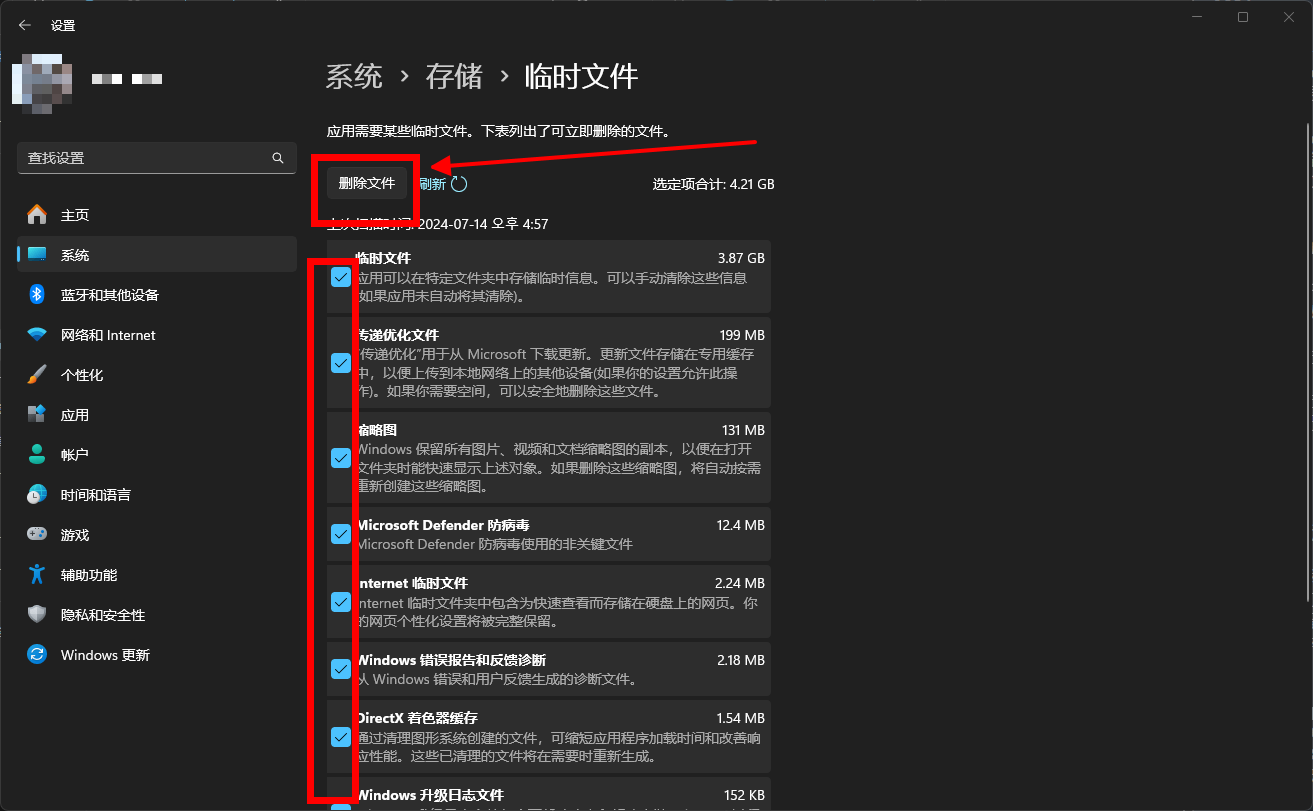
因此通常会在“临时文件目录”中直接删除。具体的方法,参考:Windows系统彻底清理临时文件的方法
3. 将C盘中的“下载”、“文档”等文件夹移动到其他盘中
在其他的盘中新建三个文件夹>>将名称命名为“Desktop”,“Documents”,“Downloads”
打开“资源管理器”>>右键“桌面”>>点击“属性”
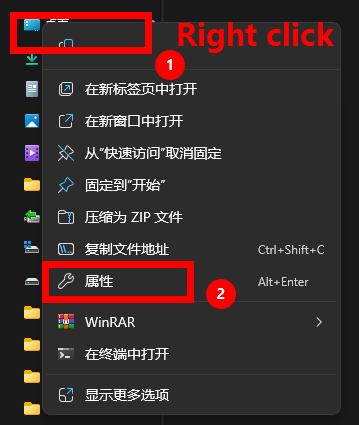
点击“位置”>>点击“移动”>>将“桌面”移动到刚刚新建立好的“Desktop”文件夹中
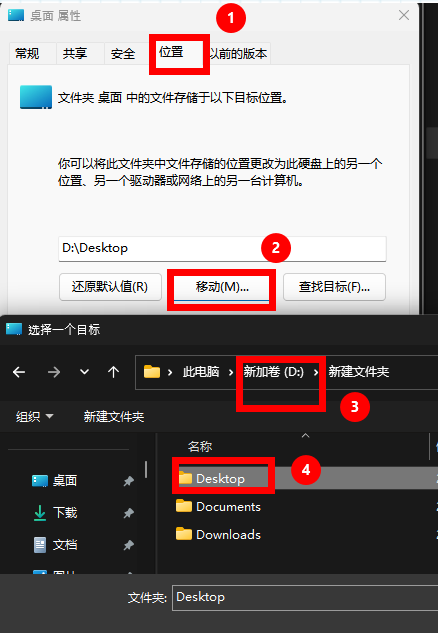
其他的文件夹也以此类推,最后完成后发现C盘中的桌面,下载,文档等默认文件夹从C盘移动到了D盘中。这样会释放很多C盘的空间。
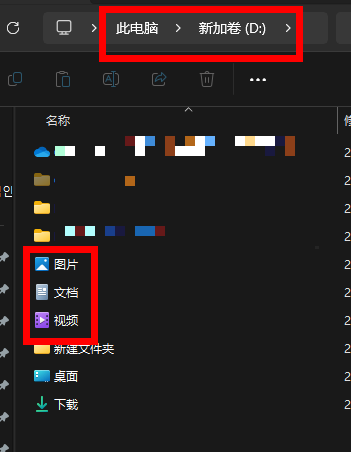
Views: 29


